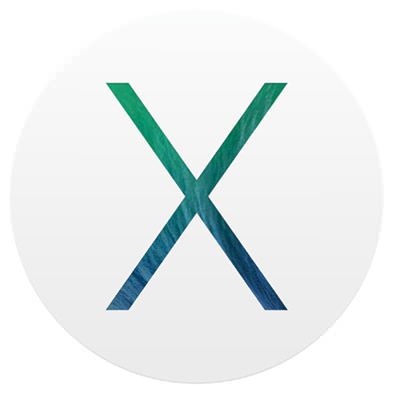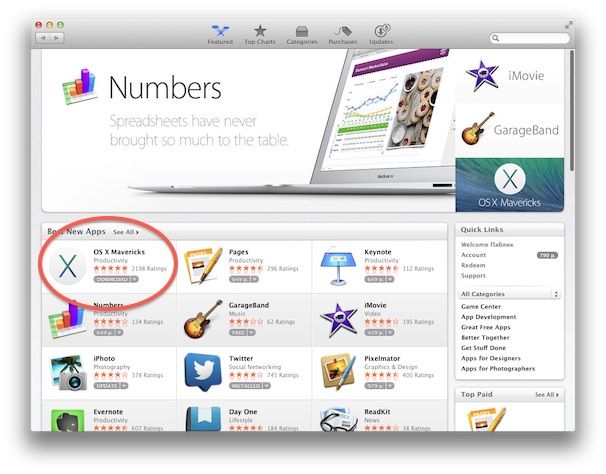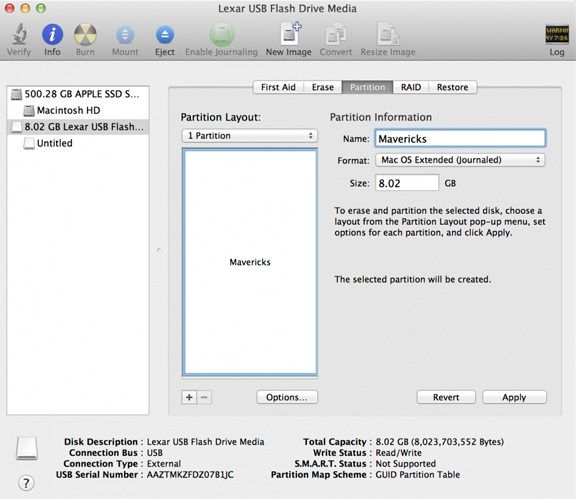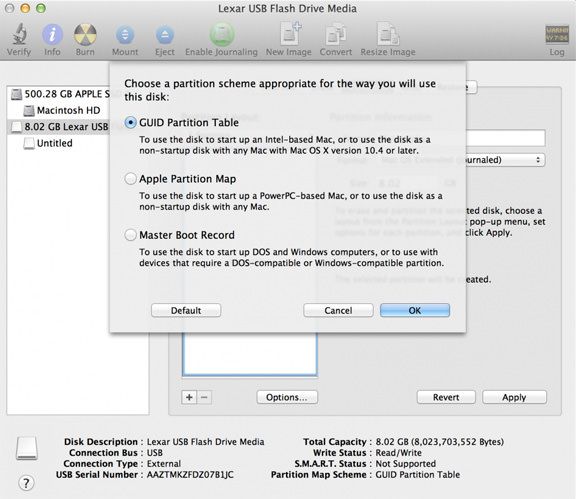OS X Mavericks стремительно распространяется по всему миру, чему способствует её бесплатность. Однако, модель распространения системы через Mac App Store не у всех вызывает положительные отзывы. В частности, это касается пользователей с медленным интернет соединением или тех, кому нужно установить ОС сразу на несколько Mac.
Подписаться на Яблык в Telegram — только полезные инструкции для пользователей iPhone, iPad и Mac t.me/yablykworld.

1. Для начала нужно скачать загрузочный образ системы из Mac App Store на компьютер. Можно найти его в магазине самостоятельно или перейти по ссылке.
2. Остановитесь на окне начала установки системы, иначе, Вы начнете процесс инсталляции, а нам, как Вы помните, требуется флешка с установочным образом.
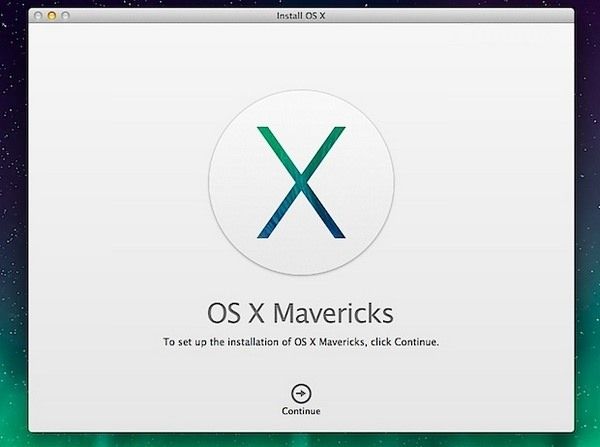
4. Выберите в левом меню флешку, справа укажите в поле «Название» («Name») — Mavericks, а в меню «Формат» («Format«) указать Mac OS Extended (журнальный).
5. Ниже нажмите кнопку «Параметры» («Options») и выберите параметр «GUID Partition table«.
6. Запустите утилиту Терминал и запустите команду (обратите внимание, что вместе «длинного тире» (—) необходимо вводить два коротких (см. скриншот)):
sudo ‘/Applications/Install OS X Mavericks.app/Contents/Resources/createinstallmedia’ —volume ‘/Volumes/Mavericks’ —applicationpath ‘/Applications/Install OS X Mavericks.app’ —nointeraction
или
sudo /Applications/Install\ OS\ X\ Mavericks.app/Contents/Resources/createinstallmedia —volume /Volumes/Mavericks —applicationpath /Applications/Install\ OS\ X\ Mavericks.app —nointeraction
Внимание! Убедитесь, что на Вашем Mac нет больше дисков с названием Mavericks
8. При запуске компьютера удерживайте на клавиатуре «Alt» или кнопку «Play/Pause» на пульте Apple Remote.
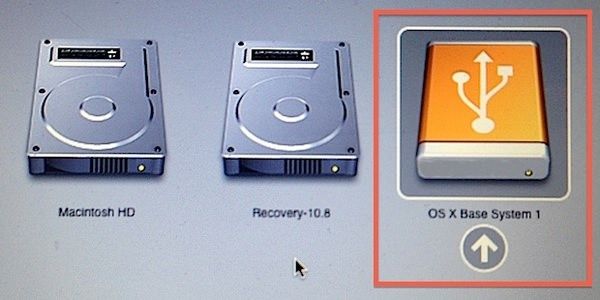
Теперь с этой загрузочной флешкой или съемным диском можно установить OS X Mavericks на любой Mac.
Смотрите также: